윈도우10 개인 설정을 통해서 테마를 바꾸는 방법
윈도우 7에서 이제는 대부분 10을 많이 쓰실텐데요. 처음에는 저도 익숙하지 않고 오류들이 있어서 불편했는데 지금은 많이 안정적으로 업데이트되면서 현재는 7보다 더 편하게 사용을 하고 있습니다. 새롭게 윈도우10으로 설치를 하신 분들이라면 바탕 화면을 바꾸고 싶은 분들이 있으실텐데요.
배경 화면의 원하는 사진을 넣거나 미리 만들어진 바탕 화면 설정을 골라서 쓰고 싶은 분들이라면 아래를 참고해보시길 바랍니다. – 윈도우 테마에 관한 공식 설명 보기
윈도우10 바탕화면에서 마우스 우클릭을 하시면 옵션창이 나오게 되는데요. 여기서 < 개인설정 >을 클릭하시면 됩니다.
개인설정으로 들어가시게 되면 좌측 카테고리를 보시면 테마를 보실 수 있습니다. 이곳을 누르시면 됩니다.
상단에는 배경, 색, 소리, 마우스커서까지 설정을 하실 수 있고 밑에 보시면 현재 사용할 수 있는 리스트가 나오게 됩니다. 마음에 드는 것이 없다면 < 스토어에서 더 많은 테마 보기 >를 클릭하시면 됩니다.
스토어에 들어가게 되면 위의 화면처럼 다양한 종류를 보실 수 있는데요. 전부 무료이기 때문에 편하게 선택을 하셔서 고르시면 됩니다.
마음에 드는 것을 선택하게 되면 어떤 사진들이 계속 바뀌면서 나오는지 보실 수 있고 상단에 보시면 다운로드 버튼을 보실 수 있습니다. 누르시게 되면 다운로드 되고 적용하실 수 있습니다.
사진을 직접 등록을 하실수도 있는데요. 개인설정에서 배경으로 들어가시면 하드에 있는 사진을 등록하실 수 있습니다. 그리고 아래에 몇분간격으로 사진이 변경되는 것까지 설정하실 수 있습니다.
윈도우10에서 테마는 큰 변화가 있는 것은 아니지만 색상부터 배경 화면의 사진을 이쁜 것으로 바꿀 수 있기 때문에 기본으로 나오는 것이 지겨워지셨다면 변경해보시면 어떨까 생각합니다.
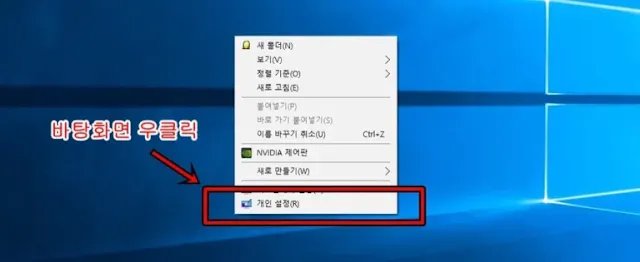
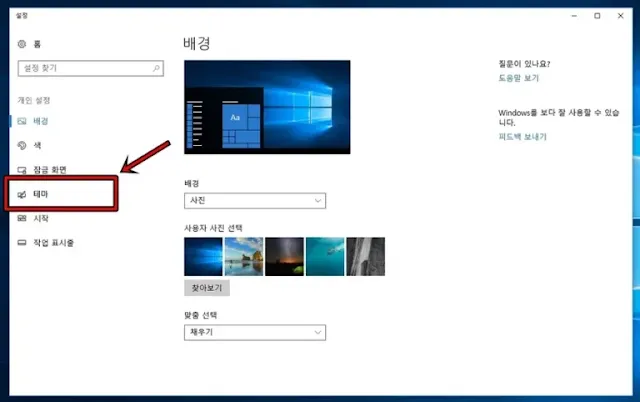
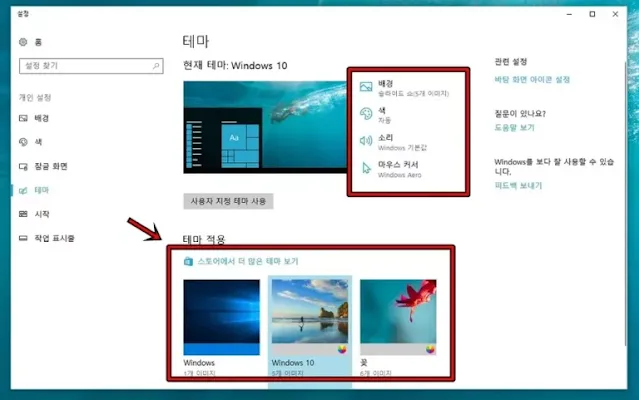
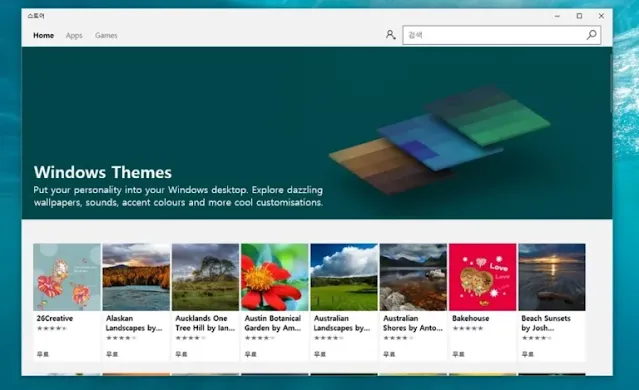
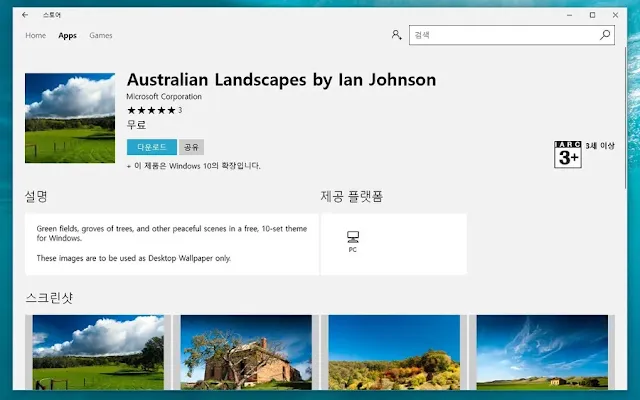
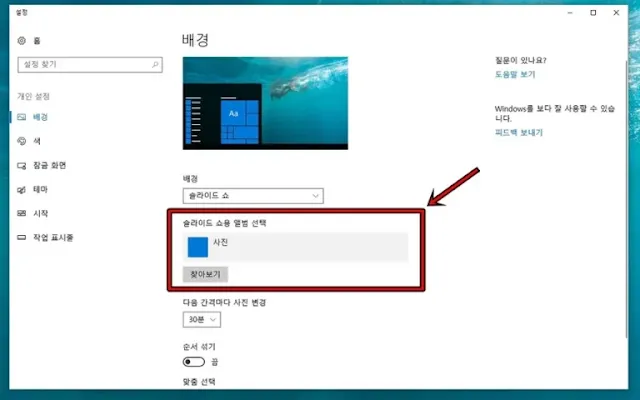



댓글
댓글 쓰기